vivo手机如何用蓝牙传应用软件 vivo手机如何使用蓝牙传送软件
日期: 来源:铲子手游网
随着科技的不断发展,手机已经成为人们生活中不可或缺的工具之一,而vivo手机作为其中的一款优秀品牌,不仅在外观设计和性能方面备受赞誉,还拥有许多实用的功能。其中通过蓝牙传送应用软件就是vivo手机的一项便捷功能。通过蓝牙传送应用软件,用户可以快速将所需的软件从一部vivo手机传输到另一部vivo手机上,省去了繁琐的下载和安装过程。本文将详细介绍vivo手机如何使用蓝牙传送软件,以及一些注意事项,让用户更好地利用这一功能。
vivo手机如何使用蓝牙传送软件
1.点击蓝牙在手机设置界面,点击蓝牙。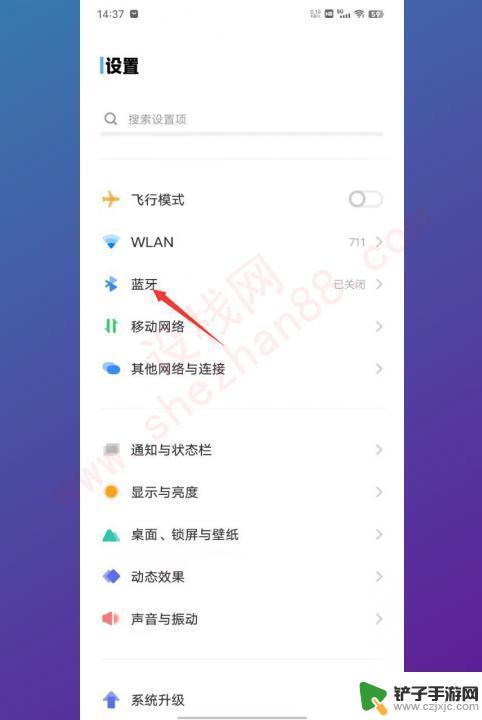
2.打开蓝牙按钮在蓝牙界面,打开蓝牙按钮并点击设备。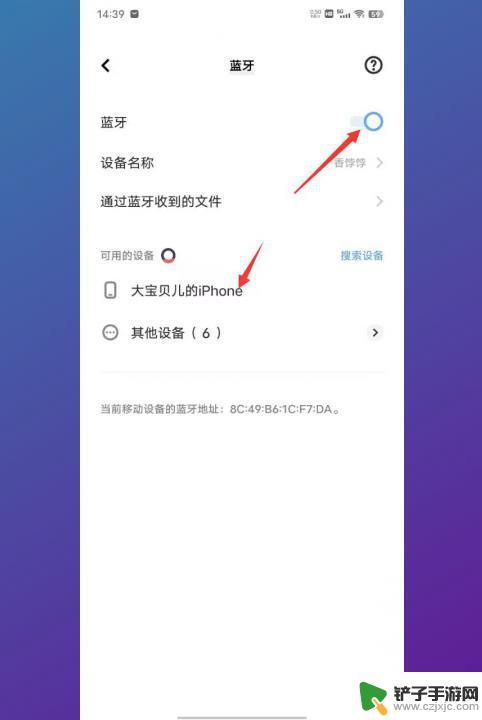
3.点击确认在蓝牙配对界面,点击确认。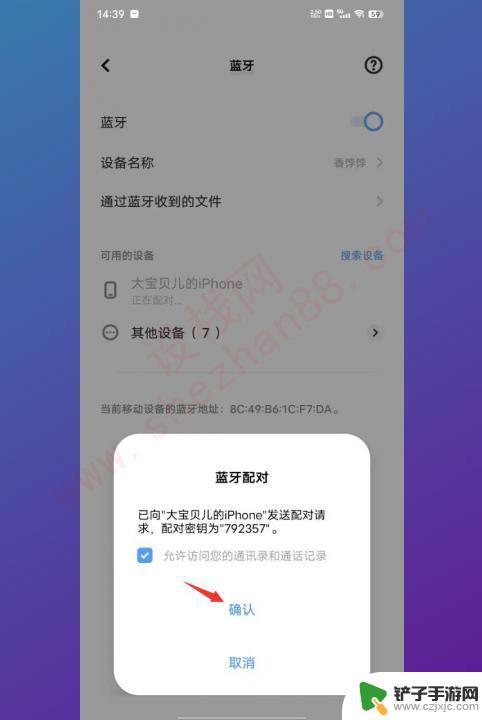
4.点击文件管理配对成功后,返回主桌面。点击文件管理。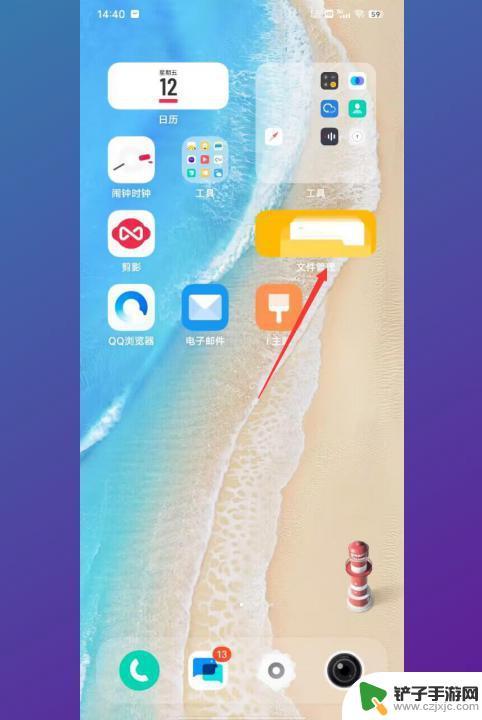
5.点击安装包在文件管理界面,点击安装包。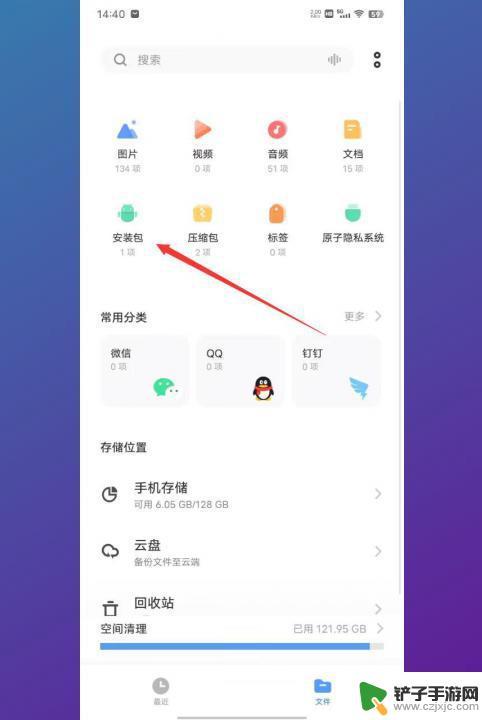
6.长按软件在安装包界面,长按需要发送的软件。
7.点击分享选择软件,点击分享。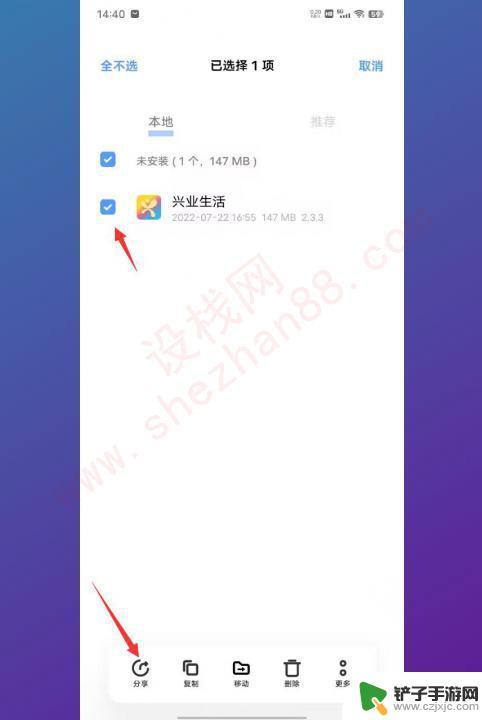
8.点击蓝牙在分享界面,点击蓝牙。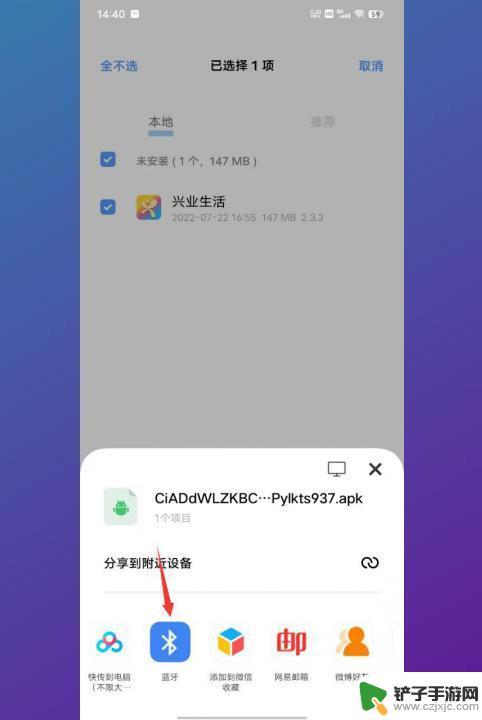
9.选择设备在选择蓝牙设备界面,选择设备并等待对方接收即可。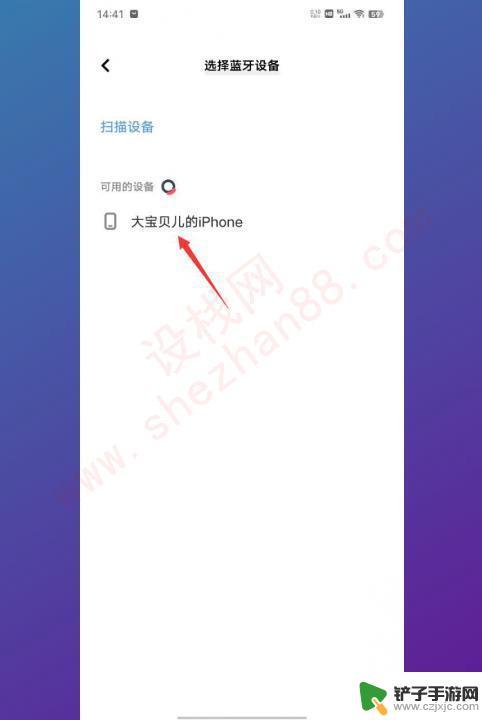
以上就是vivo手机如何用蓝牙传应用软件的全部内容,对于不熟悉的用户,可以按照小编的方法进行操作,希望这能帮助到大家。














